كيفية تحسين دقة JPEG (تشمل تنسيقات JPG و PNG)
يسمح لك تحسين الصورة باستعادة دقة الصورة عن طريق تحسين توزيع الألوان على صورتك. إنها مشكلة كبيرة لأنها تؤثر على جودة الصورة والجمال العام للصورة. أي تأثيرات غير مرغوب فيها مثل البيكسل والتعتيم أو أي شيء يجعل الصورة فظيعة هو أمر غير مرحب به.
ولكن ماذا لو مررت بموقف تكون فيه الصور التي التقطتها منقطة أو ضبابية. إذا كنت في نفس الموقف ، فمن المحتمل أن يكون هذا هو الوقت المثالي لتحسين صورك. إذا لم تكن لديك فكرة عن كيفية القيام بذلك ، فراجع البرنامج التعليمي أدناه لمعرفة كيفية القيام بذلك تحسين JPGو JPEG و PNG.
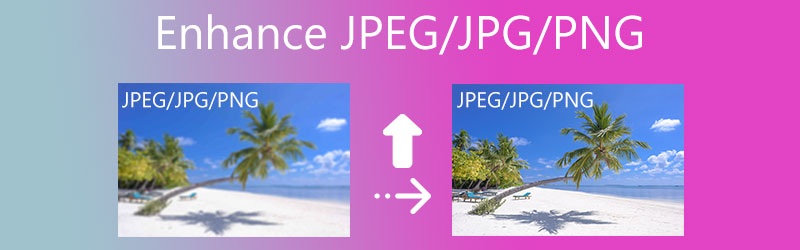

الجزء 1. كيفية تحسين دقة JPG و JPEG و PNG على سطح المكتب
ربما كنت تبحث عن معززات للصور يمكنك استخدامها على سطح المكتب. هنا ، قمنا بتجميع البرامج التي تم تطويرها لهذا النوع من الاحتياجات. لقص المطاردة ، تعرف على كيفية ترقية PNG و JPEG و JPG.
1. Vidmore Free Image Upscaler عبر الإنترنت
مع برنامج Vidmore Free Image Upscaler عبر الإنترنت، لن تقلق بشأن تنزيل البرنامج لأن الأداة تستخدم مستعرض ويب. شريطة أن يكون لديك اتصال بالإنترنت. يمكنك تحسين الصور دون أي مشكلة. علاوة على ذلك ، فهو يدمج تقنية مولدة للذكاء الاصطناعي تستعيد الصور وتعززها على الفور مع الحفاظ على الجودة الأصلية. بمعنى آخر ، ستمنحك هذه الميزة نتائج مرضية.
يمكن للبرنامج ترقية العديد من تنسيقات ملفات الصور ، بما في ذلك JPG و JPEG و PNG وغيرها الكثير. يمكنه أيضًا التعامل مع تنسيقات مختلفة مثل الرسوم المتحركة أو الرسوم المتحركة أو الصور النموذجية. علاوة على ذلك ، يأتي بدون قيود. لديك رقم غير محدود للترقية ، ويمكنه قبول أي حجم للملف. يمكنك الاعتماد على هذه الخطوات لمعرفة كيفية تحسين صور JPG عبر الإنترنت.
الخطوة 1. أولاً ، انتقل إلى متصفحك وابحث عن الموقع الرسمي لهذه الأداة. من الصفحة الرئيسية ، حدد تحميل الصور الزر وحدد الصورة التي تريدها بالنقر المزدوج عليها.
جرب أداة ترقية الصور الآن!
- تحسين جودة الصورة.
- تكبير الصورة إلى 2X، 4X، 6X، 8X.
- استعادة الصورة القديمة، وإلغاء تعتيم الصورة، وما إلى ذلك.

الخطوة 2. بمجرد تحميل الصورة بنجاح ، سيتم ترقيتها تلقائيًا بواسطة عامل تكبير 2X. اختياريًا ، يمكنك تغيير عامل الراقي وفقًا لاحتياجاتك. يمكنك الاختيار من بين 2X و 4 X و 6 X و 8 X. ما عليك سوى تحريك مؤشر الماوس فوق الصورة لمشاهدة التغييرات بالتفصيل.
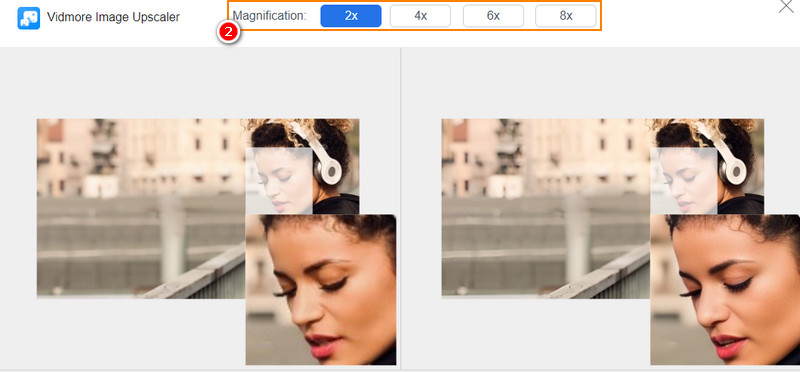
الخطوه 3. أخيرًا ، قم بحفظ وتنزيل الصورة التي تمت ترقيتها. يمكنك القيام بذلك عن طريق الضغط على زر حفظ في الركن الأيمن السفلي. إذا كنت ترغب في معالجة صورة أخرى ، فقط اضغط على زر صورة جديدة واتبع نفس الإجراء. هذه هي الطريقة التي تقوم بها بتحسين JPG عبر الإنترنت مجانًا.
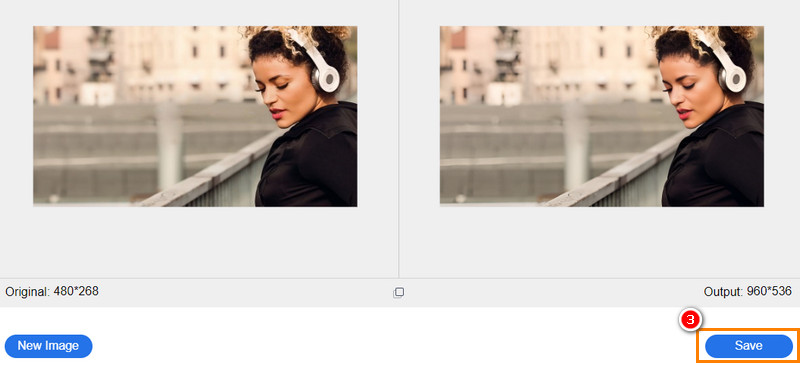
2. Fotor
مُحسِّن صور آخر يمكن الاعتماد عليه يمكنك استخدامه لتحسين جودة PNG عبر الإنترنت مجانًا هو Fotor. يأتي مزودًا بجميع أدوات تحرير الصور التي تحتاجها ، مثل الاستعادة والضبط الدقيق والتحرير والقص والتدوير والعديد من الصور الأخرى. قد يساعدك البرنامج في صورك المشوهة والمقطوعة وحتى الباهتة ، وتحويلها إلى صور واضحة وحادة. تشمل الميزات الأخرى تقليل الضوضاء ، وتطبيق الفسيفساء ، وحبوب الفيلم ، وما إلى ذلك. الشيء الوحيد الذي يمكننا التعليق عليه هو عملية تطبيق التأثيرات ، والتي تستغرق الكثير من الوقت. اتبع الدليل البسيط أدناه لتحسين دقة PNG عبر الإنترنت.
الخطوة 1. افتح متصفحًا تفضله على جهاز الكمبيوتر الخاص بك وقم بزيارة الصفحة الرسمية للأداة.
الخطوة 2. من الصفحة الرئيسية ، اضغط على تعديل خيار صورة للدخول إلى لوحة التحرير.
الخطوه 3. بعد ذلك ، اسحب الصورة التي تريدها إلى واجهة البرنامج أو اضغط على صورة مفتوحة زر لتحميل الصور الخاصة بك.
الخطوة 4. بعد ذلك ، انتقل إلى خيار الضبط على شريط الأدوات على الجانب الأيسر. ثم ابحث عن ملفات السطوع واللون. التوسع في الضبط الأساسي القائمة وضبط الحدة باستخدام شريط التمرير.
الخطوة الخامسة. ضرب تحميل الزر أعلى اليمين لحفظ الصورة المعدلة. هذه هي الطريقة التي تعزز بها جودة PNG عبر الإنترنت.
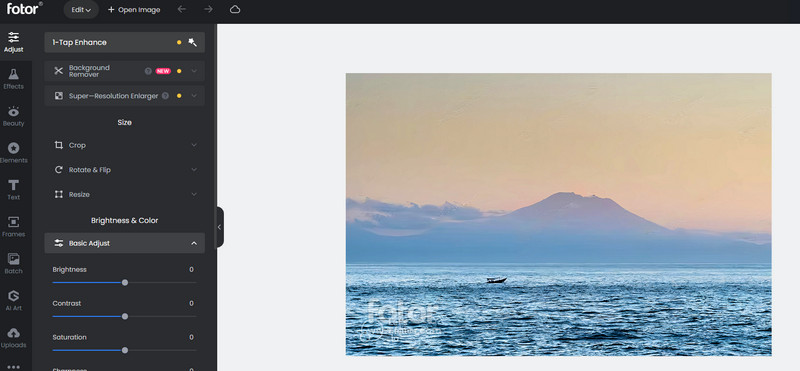
3. بيكسارت
Picsart هي أيضًا خدمة ويب لتحرير الصور يمكنك الاعتماد عليها. عند زيارة صفحة البرنامج ، سترى خيارات لتصميم الصور لمنصات التواصل الاجتماعي. هذه مريحة ، خاصة إذا كان لديك نظام أساسي مستهدف لنشر صورك. يمكنك الوصول إلى كل أداة لمس وتصفية وتأثير وتحرير تحتاجها تقريبًا لتحسين الصور. ما يلفت الانتباه حول الأداة هو تنظيم أزرار الوظائف والميزات الخاصة بها. هذا يجعل البرنامج سهل التنقل. حتى الأشخاص غير البارعين بالتكنولوجيا يمكنهم التعود عليها في أي وقت من الأوقات. من ناحية أخرى ، راجع الخطوات أدناه لتحسين أو تحسين حجم ومظهر JPG وما إلى ذلك.
الخطوة 1. ابحث عن الصفحة الرسمية للأداة باستخدام أي متصفح على جهاز الكمبيوتر الخاص بك.
الخطوة 2. ثم اضغط على مشروع جديد زر من الصفحة الرئيسية ، وستصل إلى صفحة التحرير الخاصة بالأداة.
الخطوه 3. بعد ذلك ، قم بتحميل صورتك المفضلة ، وستظهر أدوات التحرير على الواجهة. يمكنك ضبط السطوع والتباين والألوان وما إلى ذلك.
الخطوة 4. الآن ، قم بتوسيع قائمة التفاصيل والعب حول ملف وضوح حتى تحصل على النتيجة المرجوة.
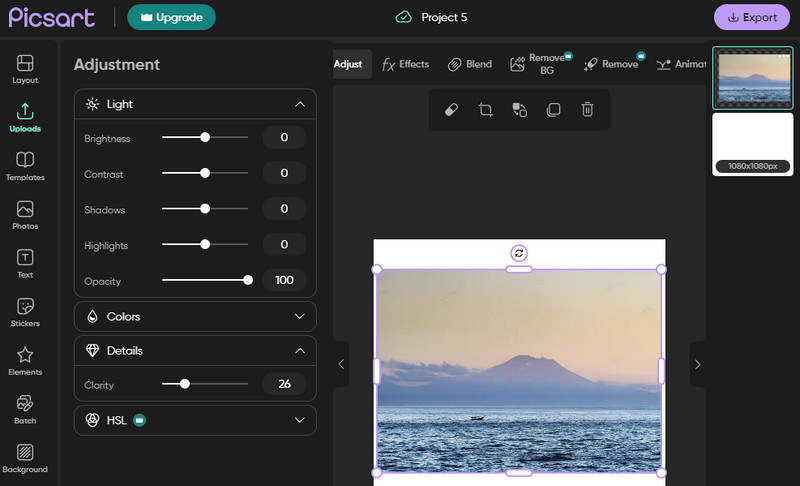
الجزء 2. كيفية تحسين دقة JPG و JPEG و PNG على الهاتف المحمول
بينما توجد برامج لتحسين أجهزة سطح المكتب ، هناك أيضًا للأجهزة المحمولة. لتبسيط عملك ، اكتشفنا تطبيقات محمولة مفيدة لتحسين الصور. تعلم المزيد من خلال مواصلة القراءة.
1. MintAI - محسن الصور
قد ترغب في الاحتفاظ بصور الذهب القديمة. باستخدام MintAI ، يمكنك استعادة وإصلاح الصور المكسورة أو التالفة. الأداة مزودة بتقنية AI القوية المسؤولة عن استعادة الصور القديمة وتحويل الصور منخفضة الدقة إلى دقة عالية. يمكنك أيضًا الوصول إلى ميزات مثل الأسلوب الهزلي ، حيث يمكنك تحويل صورك إلى صور كرتونية أو رسوم متحركة. وأفضل ما في الأمر أنه يمكنه التعامل مع الخدوش واللطخات على صورك.
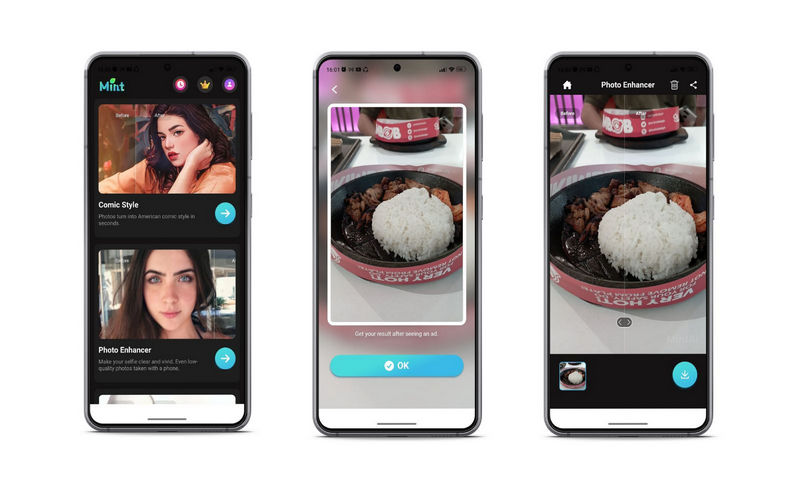
2. ريميني
يتيح لك Remini تحسين صور JPG و JPEG و PNG على أجهزة Android و iOS. يقوم بعمل رائع في إزالة التعتيم وتحسين واستعادة أي صور على جهازك المحمول. وبالمثل ، فإنه يمنحك نتائج حادة ومرضية باستخدام تقنية الذكاء الاصطناعي. ومع ذلك ، فإنه يترك علامة مائية ، وتحتاج إلى الاشتراك للوصول إليها دون أي قيود.
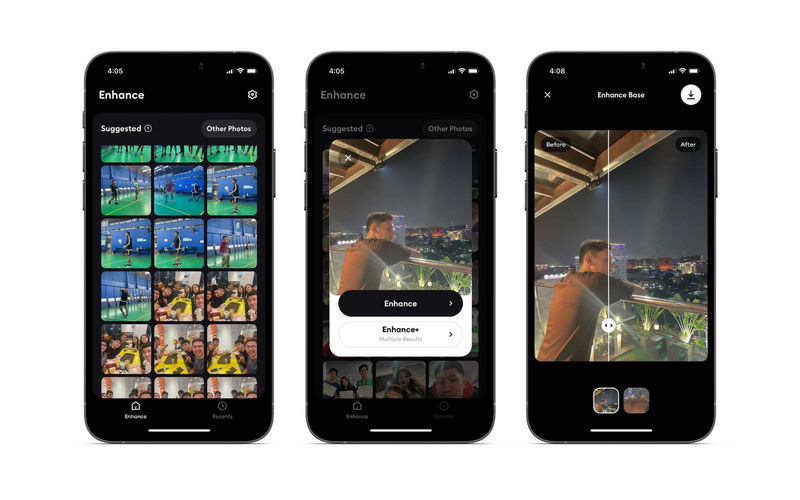
الجزء 3. الأسئلة الشائعة حول تحسين JPG و JPEG و PNG
ما هي أفضل دقة للصورة؟
300 نقطة في البوصة هي دقة الصورة القياسية. لا تحتاج إلى زيادة دقة الصورة عن هذه الدقة أو خفضها لأنها إما ستزيد من جودة الصورة أو تقلل من جودتها.
هل يمكن أن يؤدي تكبير الصورة إلى زيادة الجودة؟
في معظم الحالات ، نعم. ومع ذلك ، ليست كل الأدوات تقدم نتائج فعالة. إذا كنت ترغب في الحصول على نتائج مرضية ، فيجب عليك استخدام Vidmore Image Upscaler عبر الإنترنت.
هل يمكنني تحويل PNG إلى JPG؟
نعم. ومع ذلك ، لن تحصل على الجودة من تنسيقها الأصلي. ومع ذلك ، إذا لم تكن تسعى إلى الجودة وجعل الصورة صديقة على مواقع الويب أو للمشاركة ، فلا داعي للقلق.
خاتمة
يمنحك هذا المنشور أفضل البرامج لـ تحسين JPGو JPEG و PNG على أجهزة سطح المكتب والأجهزة المحمولة. عند اختيار أفضل أداة ، يجب أن تفكر في روتين عملك أو تختار وفقًا لتفضيلاتك. إذا كنت تعمل باستمرار على سطح مكتب أو كمبيوتر محمول ، فستتمتع بتجربة أفضل مع أدوات سطح المكتب. من ناحية أخرى ، استخدم أدوات الهاتف المحمول إذا كنت ترغب في تحسين الصور من هاتفك الذكي المريح.

